Tabla de contenidos

AMD ofrece un programa de overclocking gratuito llamado Ryzen Master que te permite experimentar con el overclocking de tu CPU AMD Ryzen. Ryzen Master hace que el overclocking sea mucho más fácil de lo que solía ser.
Ryzen Master te permite volver fácilmente a la configuración predeterminada si algo sale mal. Aún necesita algunos conocimientos básicos de overclocking, pero es una puerta de entrada fácil y agradable al mundo del overclocking.
¿Qué es el overclocking?
El overclocking aumenta las velocidades de reloj de su procesador (medidas en megahercios o gigahercios) más allá de las especificaciones anunciadas. Marcar las velocidades del reloj hace que su CPU funcione más rápido y eso, a su vez, mejora el rendimiento. Es necesario desbloquear una CPU antes de poder hacer overclock, y todos los procesadores AMD Ryzen vienen desbloqueados de forma predeterminada. Intel, en comparación, desbloquea solo SKU específicos de sus procesadores.
En estos días, un overclock de CPU puede mostrar mejoras en el rendimiento general y también puede mejorar el rendimiento para el trabajo intensivo de la CPU. En cuanto a los juegos, puede que mejore o no su experiencia, dependiendo de qué tanto sus juegos favoritos dependan de la GPU.
Todas las CPU tienen al menos dos velocidades de reloj anunciadas: el reloj base y el reloj de impulso. El reloj base es la velocidad más rápida a la que se ejecutará la CPU para tareas informáticas de intensidad media y ligera. El impulso es cuánto más puede aumentar las velocidades cuando se encuentra bajo una carga pesada, como cuando se está jugando o editando videos. Ir más allá de la velocidad de impulso es el objetivo de cualquier overclock.
Si miramos el Ryzen 5 2600 (la CPU que usaremos como ejemplo en este artículo), podemos ver en el sitio de AMD que tiene un reloj base de 3.4GHz y un reloj de impulso máximo de 3.9GHz. Si estuviéramos mirando a los procesadores Intel , estas medidas se llamarían «frecuencia base del procesador» y «frecuencia máxima de turbo».
Lo que necesitarás
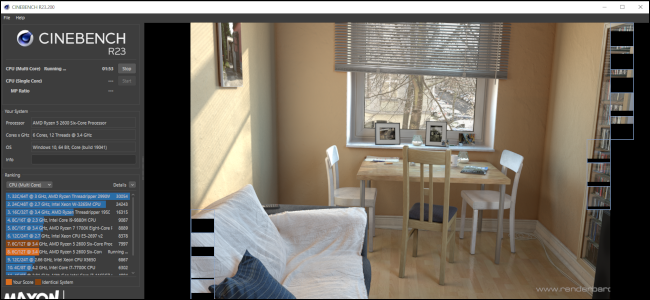
Usar Ryzen Master es muy diferente a usar un overclock tradicional que se configura en la BIOS. Con Ryzen Master, si reinicia la PC, el overclock se borra y la CPU vuelve a su configuración predeterminada. Sin embargo, no hay que temer, ya que volver a activar el overclock es tan simple como hacer clic en un botón. La ventaja de esto es que puede configurar su PC para overclockear para juegos u otras tareas intensivas, y luego devolverla a la configuración de stock el resto del tiempo para evitar el desgaste de sus piezas.
Advertencia: aunque es un poco más fácil con Ryzen Master, el overclocking aún tiene el potencial de dañar su sistema y anular su garantía. Si eres inteligente con el overclocking, el riesgo es razonable, pero nunca podrás eliminarlo por completo. Considérese advertido. Agreguemos también que estas instrucciones son para PC de escritorio típicas. No es aconsejable intentar overclockear una computadora portátil o una computadora de escritorio compacta. Es mucho más difícil mantener fríos los componentes.
Antes de hacer overclocking en una CPU Ryzen, hay algunas cosas que necesitará. Primero, una unidad de fuente de alimentación (PSU) confiable con más potencia de la que normalmente necesita en un estado sin overclock. A Corsair recomienda en una publicación de blog que una fuente de alimentación debe satisfacer sus necesidades de energía mientras permanece dentro del 50 al 80 por ciento de la potencia nominal de la fuente de alimentación. Puede estimar el consumo de energía de su PC utilizando PC Part Picker. A continuación, necesitará algo mejor que el enfriador Wraith que vino con su procesador Ryzen. El overclocking genera más calor, lo que requiere algo más robusto, como un enfriador de líquido todo en uno con ventiladores dobles o un ventilador del mercado de accesorios con un disipador de calor serio.
También necesitará un procesador Ryzen, por supuesto (ya que esto no funcionará con las CPU Intel) y el software Ryzen Master, que puede descargar del sitio web de AMD . Nuestro ejemplo de overclock usa una CPU de escritorio Ryzen 5 2600 estándar, pero esto también puede funcionar con APU de escritorio Ryzen que tienen GPU integradas. De hecho, Ryzen Master puede incluso permitirle overclockear su GPU integrada, pero eso es una aventura para otro momento.
También descarguemos algunas piezas más útiles de software gratuito: Asus Realbench , Cinebench , Core Temp y OCCT . Estos son para comparar la CPU y monitorear sus temperaturas.
Lo último que necesitará es un poco de paciencia. Pasar por un overclock, incluso uno fácil con Ryzen Master, es lento. La idea básica que buscamos con este overclock es una CPU moderadamente más rápida que es estable y consume la menor cantidad de energía posible.
Familiarizándose con Ryzen Master
Antes de comenzar a cambiar cualquier configuración en Ryzen Master, abramos y ejecutemos la última versión de Cinebench utilizando las pruebas de CPU de un solo núcleo y múltiples núcleos. Cada prueba tarda unos 10 minutos en ejecutarse. Asegúrese de anotar su puntaje para cada prueba, ya que le permitirán comparar los estados no overclockeado y overclockeado de su PC. Durante la evaluación comparativa, apague todos los demás programas en ejecución y cualquier conectividad inalámbrica y por cable (Bluetooth, Wi-Fi, Ethernet) para obtener una imagen más precisa de lo que puede hacer su sistema.
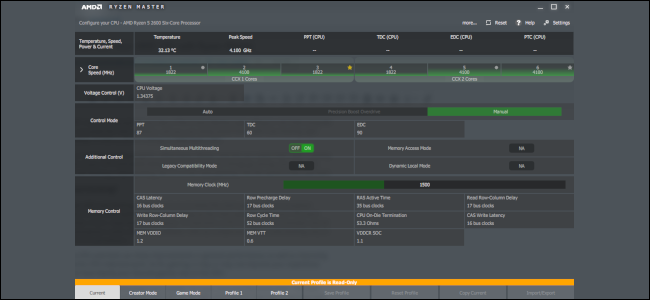
Una vez que haya realizado las pruebas, abra Ryzen Master y eche un vistazo a la interfaz básica. Verá un riel izquierdo con elementos del menú. En la parte inferior, tiene varias pestañas, que incluyen Actual, Modo de creador, Modo de juego, Perfil 1, Perfil 2 y algunas otras.
Si observa la vista predeterminada en la pestaña «Actual», aparecerá un panel que muestra todas las velocidades de reloj activas para cada núcleo de su procesador, así como algunas estadísticas, incluida la temperatura actual de la CPU, las velocidades de pico, la potencia total del zócalo, y así.
Luego, debajo de esas dos secciones, tenemos lo que se llama «Modo de control», que incluye las opciones Auto, Precision Boost Overdrive y Manual. Esos son todos los controles básicos con los que nos ocuparemos en este artículo. No vamos a tocar las secciones «Control de memoria» o «Control adicional».
Realizar el overclock
Al hacer overclocking, es aconsejable aumentar lentamente la velocidad del reloj de 25 a 50 megahercios y luego probar que sea estable y que las temperaturas estén en el rango correcto. Si todo va bien, aumente un poco más la velocidad y vuelva a realizar la prueba. Si encuentra que su CPU no se está calentando demasiado, pero que a una nueva velocidad, es inestable hasta el punto de bloquearse o congelarse, entonces probablemente necesite proporcionar más potencia a la CPU.
Para aumentar lentamente el voltaje, haga clic en el botón «Arriba» una vez en la sección «Control de voltaje», lo que moverá a Ryzen Master al siguiente ajuste preestablecido de voltaje. La regla general con las CPU Ryzen es mantener el voltaje de la CPU por debajo de 1,35 voltios, siendo 1,45 voltios el máximo. El uso de voltajes superiores a 1,45 voltios puede acortar la vida útil de la CPU.
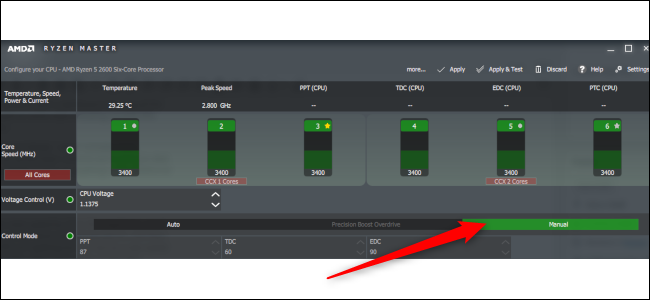
Ahora, pongámonos en marcha. En Ryzen Master, haga clic en la pestaña «Perfil 1» en la parte inferior, que es donde realizaremos nuestros cambios. Luego, seleccione «Manual» en la sección «Modo de control». Esto libera los controles de voltaje y velocidades centrales para el overclocking.
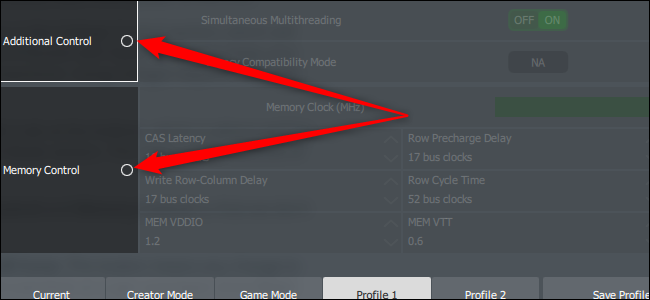
Ahora, desactive los botones junto a “Control adicional” y “Control de memoria” (si están verdes) para que no cambiemos nada aquí accidentalmente.
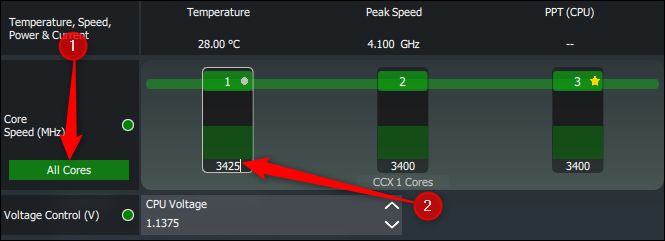
A continuación, vayamos a la sección « Velocidad del núcleo (MHz) « y haga clic en «Todos los núcleos». Este botón significa que cualquier cambio en un núcleo los cambia todos al mismo valor. Puede hacer overclock por núcleo, ya que Ryzen Master coloca una estrella en el núcleo con el mejor potencial de overclocking, pero queremos un overclock simple y estable en todos los núcleos.
Para cambiar la velocidad del reloj, haga clic en el número debajo del primer núcleo. Cambie el número de su base a algo más alto y presione «Enter» en su teclado.
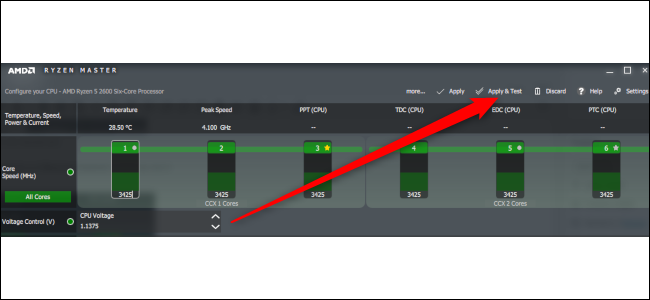
A continuación, bloquee ese nuevo valor haciendo clic en «Aplicar y probar». Esto llevará a cabo una prueba muy breve en la que Ryzen Master determinará si estas configuraciones de overclock funcionarán. La prueba no es tan sólida y no detectará muchos problemas, pero, si por casualidad falla en esta prueba básica, sabrá que algo no está bien con su configuración.
Suponiendo que pase la prueba de AMD, hagamos una prueba preliminar para ver cómo le va al overclock. Para eso, usemos Cinebench nuevamente. Al mismo tiempo, tendremos Core Temp funcionando para controlar nuestras temperaturas.

Durante la prueba, debe vigilar dos cosas: que la temperatura de su CPU no supere los 80 grados Celsius (mantenerse alrededor de 70 es aún mejor) y que Cinebench no se congele ni se bloquee. Si su PC puede ejecutar esta prueba de 10 minutos sin fallar o sin que el procesador se caliente demasiado, podemos retroceder, aumentar la velocidad del reloj y ejecutar la prueba nuevamente. Siga haciendo esto hasta que encuentre algo de inestabilidad y luego intente aumentar el voltaje para estabilizar las cosas nuevamente.
Si su CPU no pasa la prueba Cinebench debido a las temperaturas y tiene un enfriador de calidad, entonces disminuya la velocidad del reloj hasta que vuelva a obtener temperaturas razonables.
Después de pasar por este proceso, terminamos con un overclock a 4.100 MHz (4.1GHz) en Ryzen Master, con un voltaje de 1.34375. Le recomendamos encarecidamente que no utilice nuestros ajustes preestablecidos si tiene la misma CPU. Todos los procesadores, incluso el mismo modelo, tienen diferentes capacidades de overclocking gracias a la infame » lotería de silicio «.
Prueba la estabilidad del overclock
Una vez que tenga un overclock estable, es hora de realizar pruebas más profundas. Primero, revisemos las térmicas por última vez usando OCCT, una de las utilidades de evaluación comparativa gratuitas mencionadas anteriormente.
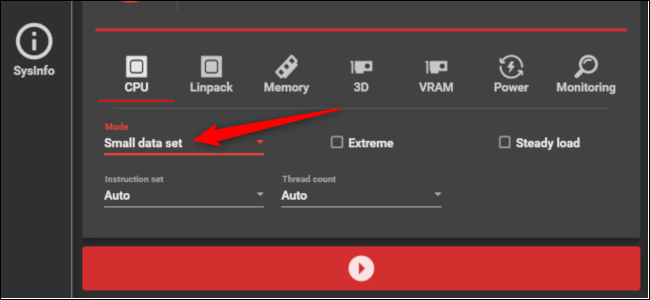
Ejecute la prueba de CPU de OCCT con un pequeño conjunto de datos durante unos 30 minutos. Si sus temperaturas se mantienen por debajo de los 80 grados Celsius (preferiblemente por debajo de los 70), pasaremos a la etapa dos. Si no es así, vuelva a la mesa de dibujo para obtener un overclock más utilizable reduciendo la velocidad del reloj.
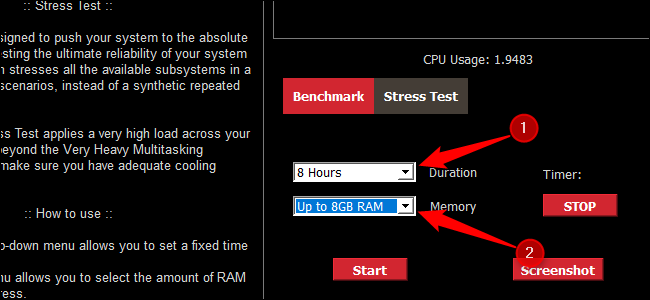
Suponiendo que todo se ve bien, es hora de una prueba más grande. Ejecute la prueba de esfuerzo de Asus Realbench durante cuatro a ocho horas utilizando la mitad de la RAM de su sistema. Haga esto preferiblemente durante el día cuando pueda entrar y asegúrese de que las temperaturas se mantengan por debajo de los 80 grados centígrados.
Si la prueba se ejecuta correctamente y sus temperaturas son buenas, es probable que tenga un overclock estable. Ahora, ejecute Cinebench nuevamente, esta vez apagando tantos programas en segundo plano como sea posible, así como conexiones inalámbricas y por cable. Luego, use ese puntaje para comparar su rendimiento oficial de overclock con ese punto de referencia sin overclock que ejecutamos anteriormente. En nuestro caso de prueba, aumentamos nuestra puntuación de varios núcleos Cinebench en casi 800 puntos.
Recuerde, Ryzen Master no es un overclock permanente. Después de cada reinicio del sistema, las velocidades del reloj se restablecen a sus valores predeterminados. Sin embargo, recuperar el overclock es tan simple como volver a aplicar la configuración del “Perfil 1”.
Ahora es el momento de salir y empezar a triturar esa edición de vídeo, o ver cómo las hordas de bárbaros invaden tu floreciente imperio en Civilization VI (solo que más rápido esta vez).


